Win7系统如何设置和配置防火墙?
作者:佚名 来源:未知 时间:2024-11-16
Win7如何设置防火墙
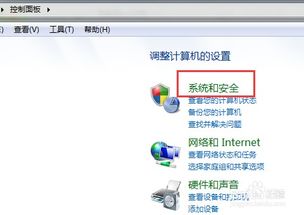
在Windows 7操作系统中,防火墙是一项重要的安全功能,它可以阻止未经授权的访问和数据传输,从而保护你的计算机免受恶意软件的攻击。虽然Windows防火墙默认是启用的,并且已经配置了基本的保护规则,但你可能需要根据自己的需求进行自定义设置,以便更好地控制进出你计算机的网络流量。以下是一篇详细介绍如何在Windows 7中设置防火墙的指南。
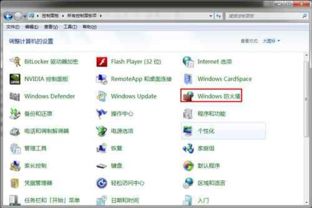
一、打开Windows防火墙设置
首先,你需要打开Windows防火墙的设置界面。这可以通过控制面板来完成:
1. 点击屏幕左下角的“开始”按钮。
2. 在搜索框中输入“控制面板”,然后按回车键。
3. 在控制面板窗口中,点击“系统和安全”。
4. 在系统和安全窗口中,找到并点击“Windows防火墙”。
现在你已经进入了Windows防火墙的设置界面。
二、检查防火墙状态
在Windows防火墙设置界面,你可以看到防火墙的当前状态。默认情况下,防火墙应该是开启的。如果防火墙被禁用,你需要点击左侧的“打开或关闭Windows防火墙”链接来启用它。
在这个界面中,你可以选择不同的网络位置(如家庭或工作网络、公用网络)并为每个位置配置防火墙设置。通常,建议对所有网络位置都启用防火墙,但你可以根据需要进行调整。
三、配置入站规则
入站规则决定了哪些外部网络流量可以进入你的计算机。Windows防火墙默认会阻止所有未经授权的入站连接,但你可以根据需要添加允许或阻止特定类型的入站流量的规则。
要配置入站规则,请按照以下步骤操作:
1. 在Windows防火墙设置界面,点击左侧的“高级设置”。
2. 在高级安全Windows防火墙窗口中,点击左侧的“入站规则”。
3. 你可以看到当前已配置的入站规则列表。要添加新规则,请点击右侧的“新规则”。
4. 在新规则向导中,选择你要创建的规则类型(如程序、端口、协议等),然后点击“下一步”。
5. 根据你的选择,输入具体的规则信息(如程序路径、端口号等),并指定规则的操作(允许连接或阻止连接)。
6. 选择规则的适用范围(仅对当前网络位置生效或对所有网络位置生效),然后点击“下一步”。
7. 为新规则命名,并可选择添加描述性信息,然后点击“完成”。
现在,你的新入站规则已经生效。
四、配置出站规则
出站规则决定了你的计算机可以向外发送哪些类型的网络流量。与入站规则类似,Windows防火墙默认允许所有出站连接,但你可以根据需要添加限制特定类型出站流量的规则。
要配置出站规则,请按照以下步骤操作:
1. 在高级安全Windows防火墙窗口中,点击左侧的“出站规则”。
2. 你可以看到当前已配置的出站规则列表。要添加新规则,请点击右侧的“新规则”。
3. 后续步骤与配置入站规则类似:选择规则类型、输入具体信息、指定操作、选择适用范围,并为新规则命名和添加描述性信息。
完成这些步骤后,你的新出站规则将生效。
五、管理现有规则
随着时间的推移,你可能会发现需要修改或删除某些已配置的规则。你可以通过以下方式管理现有规则:
1. 在高级安全Windows防火墙窗口中,选择你要管理的规则类型(入站规则或出站规则)。
2. 在规则列表中,找到你要修改的规则,然后右键点击它。
3. 你可以选择“属性”来修改规则的设置,或选择“删除”来删除规则。
4. 如果你选择“属性”,你将能够修改规则的各种参数(如名称、描述、操作、适用范围等)。完成修改后,点击“确定”保存更改。
六、使用防火墙日志进行监控
Windows防火墙还提供了日志记录功能,可以帮助你监控防火墙的活动并诊断问题。要启用和查看防火墙日志,请按照以下步骤操作:
1. 在高级安全Windows防火墙窗口中,点击右侧的“日志记录”。
2. 在日志记录设置界面中,勾选“启用日志记录”选项。
3. 你可以配置日志的保存位置、文件大小限制以及日志记录的详细程度。
4. 完成配置后,点击“确定”。
现在,防火墙将开始记录活动日志。你可以通过浏览指定的日志文件来查看防火墙的详细活动记录。
七、注意事项
在配置Windows防火墙时,请务必注意以下几点:
1. 谨慎添加允许连接的规则:过多的允许规则可能会降低防火墙的保护效果。
2. 定期检查并更新规则:随着你的计算机和网络环境的变化,你可能需要调整现有的防火墙规则。
3. 备份防火墙配置:在进行重大更改之前,建议备份当前的防火墙配置以便在需要时恢复。
通过遵循以上指南,你可以在Windows 7中有效地设置和管理防火墙。这将有助于保护你的计算机免受未经授权的访问和数据传输的威胁,从而提高你的网络安全水平。
- 上一篇: 轻松学会:QQ音乐单曲循环播放设置方法
- 下一篇: 如何攻略wow黑石塔上层?






























